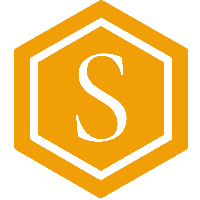Nếu như các bạn đã xem 2 bài viết trước của mình thì hẳn sẽ thấy con đường MMO của mình không có thất bại cũng chẳng có mất mát mà hành trình của nó chỉ là quá trình từng bước tạo dựng, tự tìm tòi và giải quyết những vấn đề, khó khăn phát sinh, tích lũy kiến thức rồi tạo dựng nền tảng, phát triển đều đặn, bền bỉ theo đuổi để tạo nên sự tăng trưởng và sau đó gặt hái thành quả dần dần.
Xem các bài viết trước đó tại đây:
Hành Trình Kiếm 20 Triệu Từ Blogspot?
Xây dựng Blog để làm mmo không cần vốn như thế nào?
Bởi thế mà từ ngày tạo 1 cái blogspot thì phải mất cả năm sau đó mình mới có được 1000$ thành quả thu nhập đầu tiên nhưng mình lại hoàn toàn hài lòng và luôn cảm thấy may mắn vì nhờ hành trình đó mà giúp ích được tới nhiều người và đem lại cho bản thân một khoản thu nhập thụ động nhỏ làm niềm vui.
Bài viết cuối này mình sẽ viết nốt những phần còn lại để thông qua 3 bài viết các bạn mới có thể có cái nhìn rõ ràng hơn về việc viết blog kiếm tiền, có thể set up được một trang CMS như blogger hay wordpress để bắt đầu cho hành trình viết lách của mình đem lại giá trị cho cả người khác và bản thân mình.
Có bạn hỏi mình ở bài viết trước là cho các step cơ bản cho người mới để kiếm người xem lúc mới chập chững thì mình sẽ cho bạn xem 2 hình ảnh từ 2 trang blogspot của mình cùng phần giải thích ở bên dưới cùng bài viết để bạn có sự so sánh nhé. Còn trước hết mình sẽ đi vào những phần mấu chốt để xây dựng trang web với WordPress tiếp theo sau phần chọn theme ở bài viết trước.
I. Chọn Domain
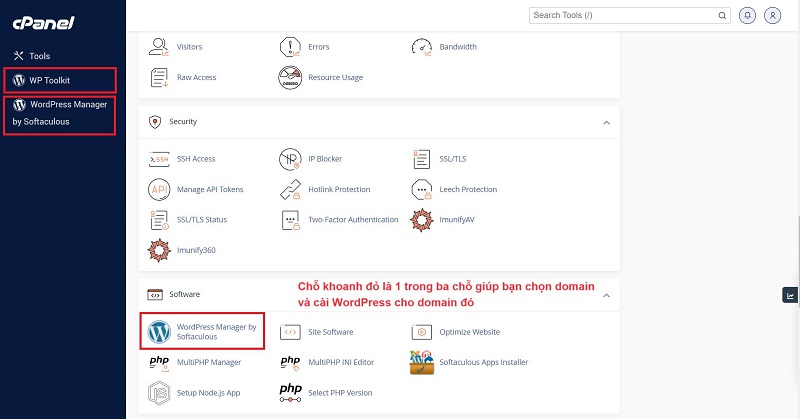
- Đơn giản dễ nhớ: ngắn gọn, dễ đánh vần, dễ đọc, gợi nhớ (thuận miệng khi nói ra) từ đó dễ tạo ấn tượng đầu tiên cho người xem khi nhìn vào url, từ đó dễ nhớ đến trang web của mình hơn.
- Liên quan đến nội dung trang website: tên miền nên liên quan trực tiếp đến nội dung, lĩnh vực hoặc mục tiêu của trang web, nếu có thể sử dụng từ khóa có liên quan nhằm giúp tăng cơ hội xuất hiện trong kết quả tìm kiếm. Qua đó cũng giúp mình dễ làm thương hiệu. Kiểu như nhắc đến từ khóa này là người ta nghĩ ngay đến trang web a, b, c.
- Chọn đuôi tên miền: Hiện có rất nhiều loại đuôi tên miền khác nhau với dụng ý khác nhau như .info, .com, .biz, .net, .org,… rồi tên miền có gắn với quốc gia như .com.vn,… Theo cá nhân mình thì chọn .com là thông dụng và được nhiều người lựa chọn nhất. Còn không bạn có thể tìm hiểu kỹ ý nghĩa của từng loại tên miền để lựa chọn cho phù hợp với nội dung của trang web mình ví dụ: info – information, org – organization, net – network, com – commercial, biz – business,…
- Ngôn ngữ: Tùy xem đối tượng người xem hướng đến của bạn mà chọn tên cho phù hợp, nếu thuần Việt Nam thì bạn có thể chọn những cái tên thuần việt mà khi người Việt nhìn vào có thể đoán ngay ra tên đầy đủ có dấu của trang web mình là gì, còn nếu trang web bạn hướng đến Global thì nên đặt tên tiếng anh có liên quan để nâng cao độ nhận dạng hơn cho tên miền.
II. Chọn Hosting
Trước khi nói về hosting mình nói lại một chút kiến thức cơ bản về SEO để bạn thấy được vai trò của chọn hosting trong hoạt động của 1 trang web như thế nào. Để SEO cho một trang web sẽ bao gồm:
- SEO on page: đó là toàn bộ nội dung, html và cấu trúc trên trang web của bạn và quan trọng nhất chắc hẳn là nội dung rồi.
- SEO off page: link trỏ về từ các trang khác (backlink), độ uy tín của trang, traffic từ social
- Tốc độ của website: thực chất cái này nằm trong phần cấu trúc web ở SEO on page nhưng mình tách ra riêng vì cái này nó liên quan đến khá nhiều thứ và trong đó có hosting. Ngoài các yếu tố: Kích thước và tối ưu hóa hình ảnh, các mã và tập tin JavaScript/CSS, tối ưu hóa mã nguồn và giao diện, caching và CDN thì Hosting nhanh và mạnh mẽ có ảnh hưởng lớn đến tốc độ tải trang. Máy chủ nhanh có khả năng xử lý yêu cầu từ người dùng nhanh chóng hơn, từ đó cải thiện tốc độ tải trang. Hosting cần cung cấp đủ tài nguyên như bộ nhớ, CPU, băng thông để trang web hoạt động một cách mượt mà và nhanh chóng.
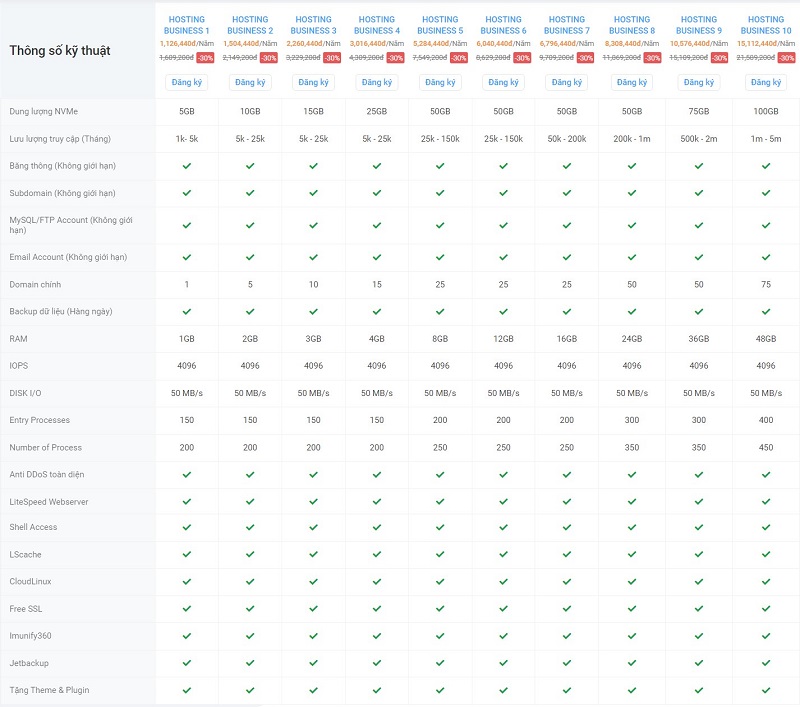
Do đó khi chọn hosting cần chú ý đến những điểm sau:
- Các thông số cơ bản của gói hosting: CPU core (càng nhìu càng tốt), RAM (càng lớn càng tốt), Ổ cứng NVMe càng lớn càng lưu trữ được nhiều (Ổ cứng NVMe hiện là loại có tốc độ truy xuất dữ liệu nhanh nhất vượt xa SSD, HDD), số domain chính + sub domain kèm theo. Những thông số này càng cao thì gói hosting càng mắc tiền.
- Các tính năng bảo mật như SSL, firewall, các công cụ chống spam để bảo vệ trang web.
- Hệ thống sao lưu định kỳ và dễ dàng khôi phục dữ liệu trong trường hợp cần thiết.
- Dung lượng và băng thông phù hợp với lưu lượng truy cập trang web
- Cung cấp hỗ trợ kỹ thuật liên tục và đáng tin cậy qua nhiều kênh như chat trực tuyến, điện thoại, email. Hỗ trợ nhanh chóng, hiểu biết và chuyên nghiệp giúp giải quyết vấn đề kỹ thuật nhanh chóng.
Nếu xác định người xem chính chủ yếu từ Việt Nam thì xem xét thuê dịch vụ từ các công ty Việt Nam sẽ được support nhanh và dễ dàng hơn nhiều và máy chủ hầu hết đặt tại Việt Nam. Thường đặt server ở một trong 2 IDC lớn nhất của Việt Nam là VNPT, Viettel. Giá dịch vụ thường đắt hơn mấy nhà hosting nước ngoài một chút.
Còn nếu thị trường Global thì rẻ nhất có lẽ là Armada, rồi một số cái tên thông dụng như Bluehost, Digital Ocean, Vult, Hostinger,… (không nên dùng của Godaddy nhé, giá đắt và downtime rất nhiều).
Nếu mua hosting ở nước ngoài bạn nhớ chọn vị trí đặt máy chủ hợp lý nhé. Khi máy chủ nằm gần với địa điểm của người dùng, thời gian phản hồi giảm và tốc độ tải trang được cải thiện. Điều này giúp trang web tải nhanh hơn vì dữ liệu phải di chuyển ngắn hơn trên internet.
III. Bắt đầu cài đặt wordpress và xây dựng trang web
Khi có hosting và tên miền rồi thì đến lúc bạn cài wordpress gắn với tên miền mà mình đã mua. Để quản lý hosting thì bên cung cấp thường sẽ cung cấp trình quản lý website và server có tên là C-Panel cho bạn, nếu dùng VPS thì có thể là DirectAdmin web control panel. Mỗi đơn vị cung cấp sẽ có giao diện bên trong C-panel khác nhau đôi chút nhưng những thứ cơ bản thì giống nhau cả.
Thông qua đây bạn có thể cài đặt WordPress CMS thông qua mục WP-Toolkit hoặc WordPress Manager by Softaculous bạn hãy xem ảnh ở bên dưới. Nói chung quy trình cài đặt rất đơn giản, bạn có thể tự làm hoặc nếu khó thì xem chỉ dẫn trên mạng.
Khi đã cài đặt xong thì bạn có thể vào trang quản trị wordpress của mình để thực hiện việc xây dựng trang web của mình. Đường dẫn sẽ là yourdomain/wp-admin, sau khi điền đúng id/password thì sẽ vào được trang quản trị wordpress. Lúc này những thứ bạn cần quan tâm sẽ là:
1. Cài đặt cơ bản
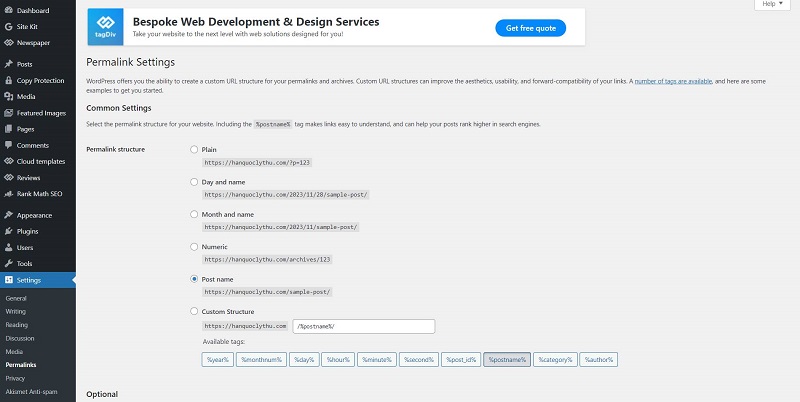
Vào phần setting và cài đặt các thông tin quan trọng sau:
– Ở phần Setting>General: Site title – tên trang web, site tagline – mô tả ngắn để cho biết trang web của mình nói về cái gì, những cái này liên quan đến SEO nên bạn hãy điền đầy đủ nhé.
– Tiếp theo đến phần Permalink Settings hãy chọn post name để tên miền đúng chuẩn SEO nhất và nhớ là khi bạn đã post các bài viết rồi mà thay đổi cài đặt này thì đường dẫn toàn bộ bài viết sẽ bị thay đổi theo cách cài đặt mới dẫn đến index các bài viết cũ trên Google search console sẽ fail do gặp lỗi Not Found vì đường dẫn đã thay đổi, đường dẫn cũ không còn tồn tại, gây ảnh hưởng lớn đến thứ hạng trang web. Vì vậy nhớ setup ngay ban đầu nhé.
2. Users – Người dùng
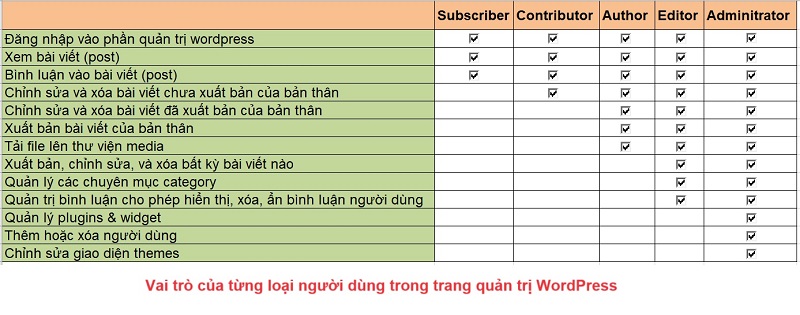
Roles và Permissions: WordPress cung cấp các vai trò khác nhau cho người dùng như Administrator, Editor, Author, Contributor và Subscriber với các quyền hạn khác nhau trong việc quản lý và đăng bài. Mình có để một hình ảnh về quyền hạn của từng user role, bạn hãy xem để nếu có cho thêm người cùng quản trị web thì nên để người đó với Role như thế nào. Vào phần User ở menu bên trái để thêm người dùng cùng quản lý với mình và set role phù hợp.
3. Pages & Posts
Pages: là loại nội dung tĩnh được sử dụng để tạo các trang như Trang chủ, Giới thiệu, Liên hệ, Chính sách,…. Thường không có thời gian đăng, và chúng không thay đổi thường xuyên như bài viết.
Posts: Là loại nội dung định kỳ được sử dụng để đăng các thông tin mới, bài blog hoặc nội dung có tính thời sự, thường có thời gian đăng và thường được hiển thị theo thứ tự ngược (từ mới nhất đến cũ nhất) trên trang chủ hoặc trang danh mục.
Tóm lại thì Post thích hợp cho việc tạo nội dung định kỳ, thông tin mới, blog hoặc tin tức còn Page thì sử dụng để tạo các trang cố định, như trang giới thiệu, liên hệ, chính sách, v.v.
4. Category (danh mục) & Tag (thẻ)
Trong WordPress, Category và Tag là hai khái niệm quan trọng giúp tổ chức và phân loại nội dung trên trang web:
– Category được sử dụng để nhóm và phân loại các bài viết vào các danh mục cụ thể, giúp người đọc dễ dàng tìm kiếm và lọc nội dung theo chủ đề hoặc lĩnh vực cụ thể. Category lại có thể chia ra danh mục cha và danh mục con.
Ví dụ: Nếu bạn có một blog về du lịch, các category có thể là “Châu Á”, “Châu Âu”, “Châu Mỹ” để phân loại các bài viết theo khu vực và trong “Châu Á” bạn có thể chứa các danh mục con như “Việt Nam”, “Thái Lan”, “Campuchia”,….
– Tag là các từ khóa hoặc cụm từ mô tả nội dung cụ thể của bài viết. Chúng giúp mô tả chi tiết hơn về chủ đề hoặc nội dung trong bài viết.
Ví dụ: Trong bài viết về du lịch ở “Paris”, các tag có thể là “Eiffel Tower”, “Louvre Museum”, “French Cuisine” để mô tả những điểm đặc biệt được đề cập trong bài viết.
Liên quan đến SEO:
Category: Tổ chức nội dung vào các danh mục rõ ràng giúp tăng khả năng hiển thị trang web của bạn trên các kết quả tìm kiếm. Khi trang web có cấu trúc hợp lý với category rõ ràng, các công cụ tìm kiếm có thể dễ dàng hiểu được cấu trúc trang web và liên kết nội dung, từ đó cải thiện trải nghiệm người dùng và SEO.
Tag: Các tag giúp mô tả chi tiết hơn về nội dung bài viết, tuy nhiên, khi sử dụng tag, cần tránh việc spam hoặc sử dụng quá nhiều tag không liên quan. Sử dụng tag một cách có chủ đích và hợp lý có thể tăng khả năng hiển thị trang web của bạn trong các kết quả tìm kiếm cụ thể.
5. Gutenberg Editor
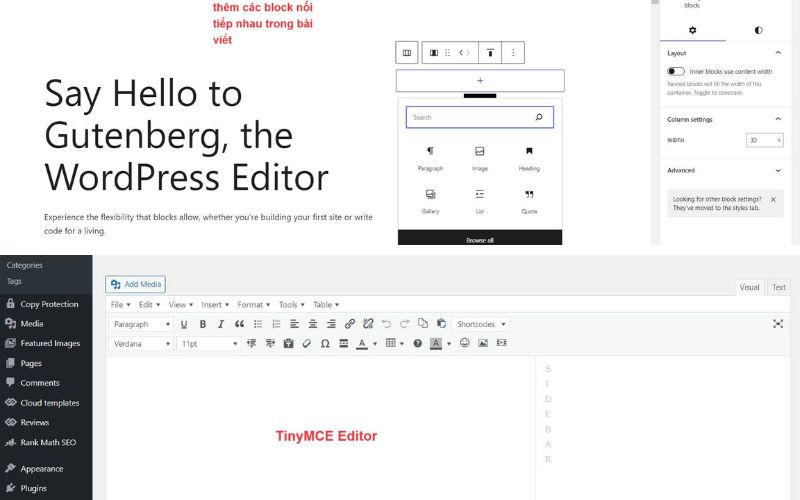
Gutenberg là trình soạn thảo mặc định mà wordpress cung cấp cho bạn. Nó dễ sử dụng, cho phép bạn tạo và chỉnh sửa nội dung với các block khác nhau như văn bản, hình ảnh, video, v.v. Rất nhiều người thích dùng kiểu editor này nhưng rất nhiều người khác lại muốn dùng trình Editor kiểu cũ (TinyMCE editor) tương tự như trong word. Lúc này bạn có thể thông qua mục Plugin để cài đặt trình soạn thảo cũ nếu bạn muốn và khi activate nó sẽ đè lên trình soạn thảo Gutenberg. Bạn có thể xem sự khác nhau của 2 trình soạn thảo này ở hình bên dưới nhé.
6. Plugins
Plugins cung cấp các tính năng bổ sung cho WordPress (Mở rộng chức năng) như tối ưu hóa SEO, bảo mật, giao diện, tích hợp các dịch vụ bên ngoài, v.v. Vào mục Plugin để thêm plugin mới bằng cách tìm kiếm plugin phù hợp hoặc upload plugin từ máy tính dưới dạng file .zip.
Các bạn nên nhớ chỉ cài theme và plugin mà mình cần sử dụng thôi nhé không cài lung tung nhiều thứ không cần thiết sẽ làm chậm trang web và tốn dung lượng lưu trữ trên server (không đáng kể lắm nhưng cũng không nên)
Một số plugin mình thường dùng là:
- Ads.txt Manager (nếu treo quảng cáo google adsense)
- Classic Editor + Advanced Editor Tools (để sử dụng trình editor cũ)
- Akismet Anti-spam: Spam Protection (chặn các comment spam)
- Insert Post Ads (để thêm quảng cáo vào một số vị trí trên trang web)
- Quick Featured Images (để quản lý ảnh đại diện cho các bài đăng)
- Rank Math SEO PRO (SEO cho mỗi bài viết)
- Site Kit by Google: plugin của Google giúp tích hợp hệ sinh thái của google lại để dễ theo dõi, quản lý bao
- gồm: Analytics, search console, adsense, speed insight
- Smush: nén file ảnh, cải thiện hiệu suất tải trang, boost SEO
- WP Super Cache: giúp caching trang web, đẩy nhanh tốc độ load web
Ngoài ra một số plugin khác như Woocommerce dùng cho trang e-commerce, hay Loco nếu muốn dịch website sang nhiều ngôn ngữ khác, hay các LMS cho các trang về education courses,…
7. Menu
Navigation: Menu được sử dụng để tạo các đường dẫn điều hướng trên trang web, giúp người dùng dễ dàng điều hướng qua các trang và danh mục. Tạo và thiết lập ở phần Appearance>Menu. Khi tạo menu thường sử dụng categories và custom link để tạo các thẻ menu. Một menu thiết kế khoa học cũng là điểm để giữ chân người xem.
8. Widgets
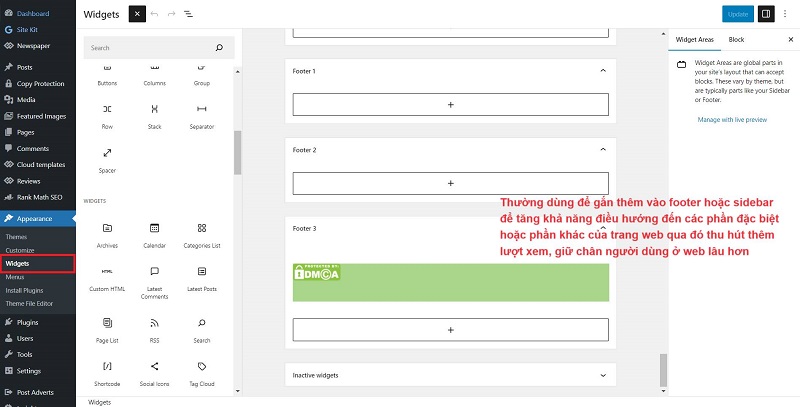
Widgets là các phần bố cục có sẵn trên WordPress như ô tìm kiếm, bài viết phổ biến, bài viết mới nhất, bình luận mới nhất, danh mục bài viết, image, gallery, archives,… và có thể được mở rộng thêm từ theme mà bạn cài đặt. Chúng thường được đặt trong sidebar hoặc footer, mình thấy mọi người dùng nhiều nhất là bài viết phổ biến, bài viết mới nhất, danh mục bài viết nhằm tăng số lượng bài viết có thể quảng bá và tăng điều hướng đến các danh mục khác qua đó giúp giữ chân người xem ở lại web lâu hơn. Tạo và thiết lập ở phần Appearance>Widgets
9. Resize Images
Tối ưu hình ảnh: WordPress cho phép bạn tải lên và chỉnh sửa hình ảnh trực tiếp từ trình soạn thảo, cũng như tùy chỉnh kích thước hình ảnh để tối ưu hóa hiển thị, web đỡ nặng qua đó giúp tối ưu hóa quá trình tải trang. Ảnh trên web nên chọn size thống nhất và đẹp mắt để thu hút người xem, ví dụ với featured image thì sao, ảnh trong bài viết thì sao,…
Tạm kết lại
Ở trên là những thứ mà mình thấy quan trọng trong quá trình làm web với wordpress. Hiểu hết được những thứ này và cài đặt xong theme nữa là bạn đã có thể bắt đầu hành trình của mình.
Tiếp theo là phân tích về 2 hình ảnh đầu tiên trong các ảnh đính kèm theo bài viết.
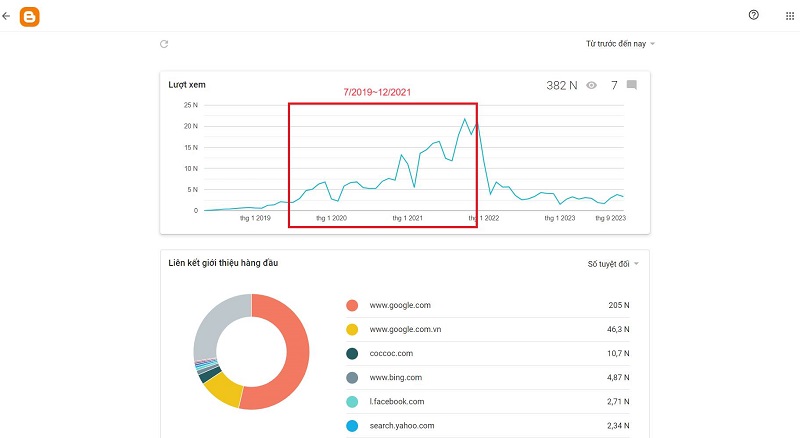
Trang này có ngách rộng viết về nhiều chủ đề thiên về kỹ thuật, giai đoạn đầu mỗi tháng đăng được cỡ trung bình 5-10 bài, bắt đầu đăng bài nhiều hơn từ 7/2019 đến tháng 12/2021 tần suất đăng bài không đều thường cách vài ngày mới đăng bài, mỗi tháng được cỡ 15 bài trở lên nội dung thì hầu hết là không trùng lặp ở trang khác thì lượt view trong 2 năm tăng từ 2k/tháng lên 22k/tháng. Sau đó bận nên mình bỏ bẵng đi và không đăng bài cho đến tận bây giờ thì lượt view ngay lập tức trượt dốc về lại như giai đoạn 2019 cỡ 3~4k view/tháng. Thêm nữa trang này hoàn toàn không sử dụng social traffic từ bất cứ nguồn nào như facebook,….
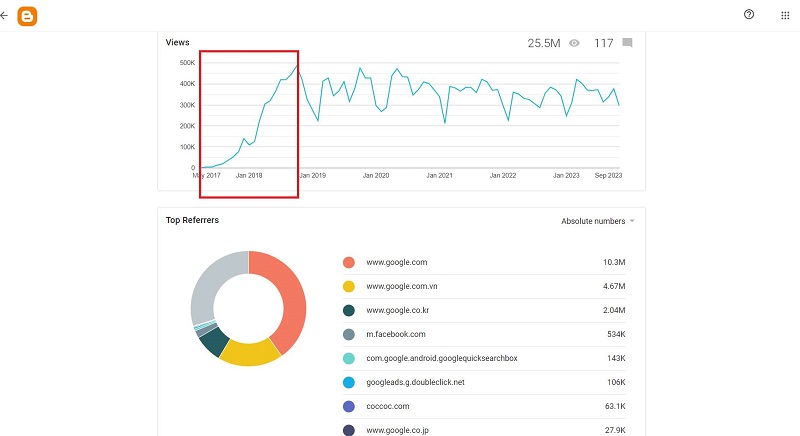
Trang này ngách hẹp hơn rất nhiều, bắt đầu viết bài từ tháng 4/2017, giai đoạn đầu rất chăm chỉ ngày viết có thể vài bài, gần như ngày nào cũng đăng bài, cũng giống blog kia là nội dung hầu như không trùng lặp ở web nào khác, nhịp độ được giữ đều đặn như vậy trong suốt hơn 1 năm trời, đồng thời kết hợp chia sẻ trên 1 page facebook không có nhiều follow lắm (tần suất không nhiều 1 tuần cỡ 1~3 bài chia sẻ có kèm link về blog) thì lượt view tăng liên tục từ 1k đến 485k/ tháng trong quãng thời gian 1 năm rưỡi (đến tháng 10/2018) và đến giai đoạn này thì ngách đã chật hẹp gần như hết hướng viết bài và bắt đầu mở rộng ngách ra. Thì từ thời điểm mở rộng này trở đi tần suất viết bài giảm chỉ còn khoảng 15~20 bài/ 1 tháng và cách đều 1-3 ngày là có 1 bài và từ đó trở đi thì lượt view dừng lại ở con số 200~500k/ tháng không tăng được hơn nữa, do số lượng người dùng đã ổn định và đạt max ở ngách của mình, và cạnh tranh ngày 1 gia tăng theo thời gian từ các web site mới cùng ngách mọc ra liên tục.
Qua 2 trang ở trên thì có lẽ bạn có thể thấy yếu tố để giữ và giúp tăng lượt view cùng nhịp độ tăng trưởng mấu chốt ở 3 chỗ: chọn ngách tốt, đăng bài đều đặn với content chất lượng, kết hợp được thêm free traffic từ facebook hay tiktok, youtube,… thì sẽ đẩy trang tăng trưởng nhanh hơn nữa. Với mình chung quy lại chỉ có vậy.
Nguồn: Tâm sự Affiliate